WordPress 블로그를 완전히 비공개로 만드는 방법(4가지 방법)
게시 됨: 2022-02-25WordPress 블로그를 완전히 비공개로 만들고 싶습니까?
귀하와 귀하가 선택한 방문자 외에는 아무도 귀하가 게시한 콘텐츠를 볼 수 없도록 블로그를 완전히 비공개로 설정할 수 있습니다.
이 기사에서는 WordPress 블로그를 완전히 비공개로 만드는 방법을 보여줍니다.
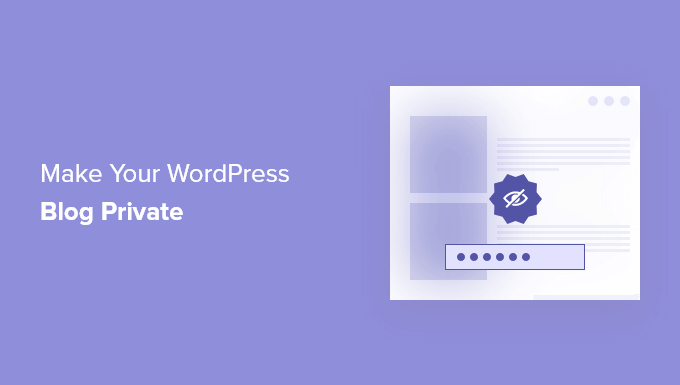
WordPress 블로그를 완전히 비공개로 만드는 이유는 무엇입니까?
일반적으로 WordPress에 새 블로그 게시물을 추가할 때 전 세계가 볼 수 있도록 게시하고 싶을 것입니다.
그러나 비공개 블로그를 만들거나 특정 게시물을 비공개로 설정하여 특정 사용자만 볼 수 있도록 하려는 경우가 있습니다.
WordPress 블로그를 비공개로 만드는 데는 여러 가지 이유가 있습니다.
- 블로그가 구축 중이거나 유지 관리 중이므로 대중을 위해 완전히 준비되지 않았습니다.
- 가족 행사, 결혼 사진, 아기 사진 등을 공유할 수 있는 가족 블로그입니다.
- 개인 일기 또는 개인 일기를 위한 개인 블로그.
- 팀이 프로젝트 작업을 하고 공개적으로 볼 수 없는 곳에서 협업할 수 있는 공간입니다.
- 등록된 학생만 사용할 수 있는 강의 및 메모가 있는 강의실 웹 사이트.
즉, WordPress 블로그를 완전히 비공개로 만드는 방법을 보여 드리겠습니다. 아래의 빠른 링크를 사용하여 사용하려는 방법으로 바로 이동하십시오.
- SeedProd로 WordPress 블로그를 완전히 비공개로 만들기
- MemberPress로 비공개 회원 전용 웹사이트 만들기
- My Private Site로 WordPress 블로그를 비공개로 만들기
- 개별 WordPress 블로그 게시물을 비공개로 만들기
방법 1. SeedProd로 WordPress 블로그를 비공개로 만들기
블로그를 완전히 비공개로 만드는 가장 쉬운 방법은 SeedProd 플러그인을 사용하는 것입니다. 100만 개 이상의 웹사이트에서 사용하는 최고의 WordPress 테마 빌더이자 WordPress용 드래그 앤 드롭 페이지 빌더입니다.
출시 예정 및 유지 관리 모드 페이지를 쉽게 생성하여 WordPress 블로그를 비공개로 만들 수 있으며 블로그를 구축하는 동안에도 이메일 목록을 쉽게 구축할 수 있습니다.
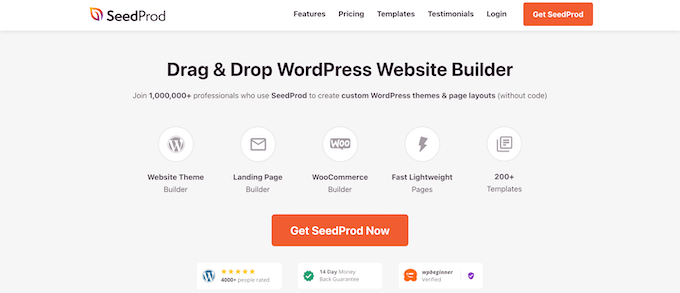
또한 코드를 작성하지 않고도 404페이지, 웨비나 등록 페이지 및 전체 사용자 지정 WordPress 테마와 같은 사용자 지정 페이지를 만드는 데 사용할 수 있는 150개 이상의 다양한 템플릿이 장착되어 있습니다.
블로그를 시작하기 위해 출시 예정 페이지를 만들고 싶다면 SeedProd를 사용하여 WordPress에서 아름다운 출시 예정 페이지를 만드는 방법에 대한 가이드를 참조하세요.
블로그를 비공개로 유지하는 것 외에도 곧 출시될 페이지는 사용자 관심을 측정하고 과대 광고를 만들고 리드를 포착하는 데 도움이 될 수 있습니다.
곧 출시될 페이지를 통해 블로그를 원하는 만큼 비공개로 유지할 수 있습니다. 블로그를 비공개로 유지하면서 곧 출시될 페이지를 홈 화면으로 사용자 정의할 수도 있습니다.
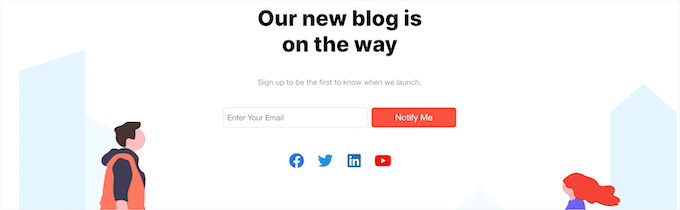
블로그를 일시적으로 유지 관리 모드로 전환하려면 WordPress 사이트를 유지 관리 모드로 전환하는 방법에 대한 가이드를 참조하세요.
블로그가 유지 관리 모드에 있으면 블로그를 자유롭게 변경하거나 처음부터 새 블로그를 구축할 수 있습니다. 유지 관리 모드는 또한 검색 엔진이 사이트를 인덱싱하고 순위를 매기는 것을 방지합니다.
방문자는 유지 관리 모드 화면만 볼 수 있습니다.
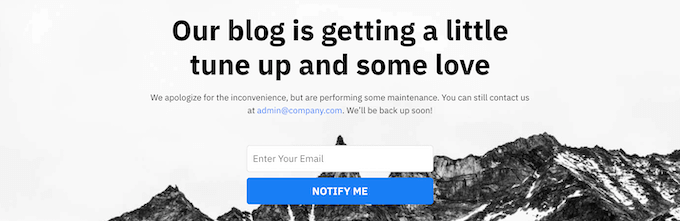
방법 2. MemberPress로 비공개 회원 전용 웹사이트 만들기
블로그를 비공개로 만들 수 있는 또 다른 방법은 회원 전용 블로그를 만드는 것입니다.
이를 수행하는 가장 좋은 방법은 MemberPress 플러그인을 사용하는 것입니다. 제작자가 작년에만 6억 달러 이상을 벌도록 도운 최고의 WordPress 멤버십 플러그인 중 하나입니다.
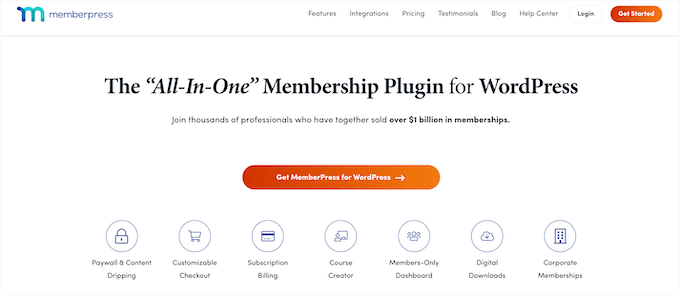
WordPress 블록 편집기 내에서 온라인 과정을 쉽게 만들고 액세스 제어를 관리하고 수업을 추가할 수 있습니다.
또한 최고의 WordPress 페이지 빌더 플러그인과 통합되어 WordPress에 프리미엄 게시물에 대한 드립 콘텐츠를 추가하고 콘텐츠 페이월을 추가하고 특정 사용자를 위한 무료 콘텐츠를 잠글 수 있습니다.
회원 전용 웹사이트 설정에 대한 자세한 내용은 WordPress 회원 사이트 만들기에 대한 최종 가이드를 참조하세요.
방법 3. WordPress 블로그를 내 개인 사이트로 완전히 비공개로 만들기
WordPress 블로그를 비공개로 만드는 또 다른 방법은 My Private Site 플러그인을 사용하는 것입니다. 이 플러그인을 사용하면 블로그를 쉽게 숨길 수 있으며 콘텐츠를 공개할 계획이 없는 가족 블로그 및 회사에 적합합니다.
웹 사이트가 공사 중일 때도 사용할 수 있지만 위의 SeedProd 방법은 곧 또는 공사 중인 페이지를 만드는 데 훨씬 더 효과적입니다.
가장 먼저 해야 할 일은 플러그인을 설치하고 활성화하는 것입니다. 자세한 내용은 WordPress 플러그인 설치 방법에 대한 초보자 가이드를 참조하세요.

활성화 시 내 개인 사이트 » 사이트 개인 정보 보호 로 이동하여 플러그인 설정을 구성해야 합니다.
다음으로 플러그인이 사이트를 비공개로 만들도록 '로그인 개인 정보 보호 사용' 상자를 선택해야 합니다.
그런 다음 '개인정보 보호 상태 저장' 버튼을 클릭합니다.
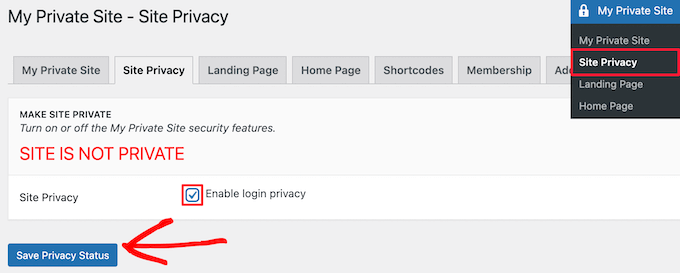
이 옵션을 활성화하면 방문자가 웹사이트를 방문하려고 할 때 사이트 로그인 화면이 표시됩니다.
그런 다음 '방문 페이지' 메뉴 옵션을 클릭합니다.
여기에서 로그인 성공 후 사용자가 리디렉션될 위치를 선택할 수 있습니다.
'로그인 후 방문 페이지' 섹션에서 라디오 버튼을 선택하거나 '지정된 도착 URL' 상자에 특정 URL을 입력하기만 하면 됩니다.
그런 다음 '랜딩 페이지 저장' 버튼을 클릭합니다.
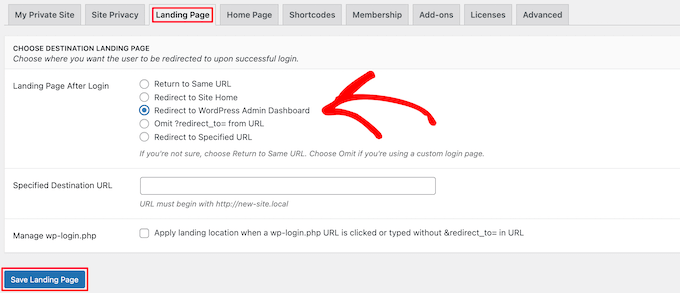
그런 다음 '홈 페이지' 메뉴 옵션을 클릭합니다.
여기에서 '사이트 홈' 섹션의 확인란을 선택하여 방문자가 홈페이지에 액세스할 수 있도록 할 수 있습니다.
확인란을 선택하지 않은 상태로 두지만 웹사이트의 나머지 부분을 숨기면서 방문자에게 메시지를 표시하려는 경우 유용할 수 있습니다.
변경하려면 '페이지 공개' 버튼을 클릭하십시오.
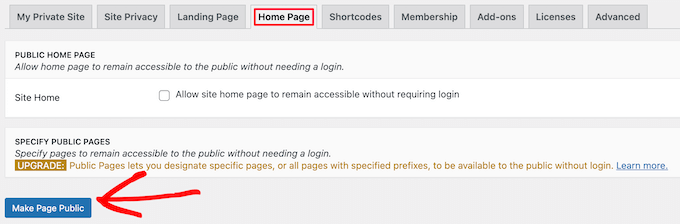
다음으로 '멤버십' 메뉴 옵션을 클릭합니다.
여기에서 사용자가 블로그에 등록할 수 있도록 할지 여부를 선택할 수 있습니다.
방문자가 블로그를 등록하고 볼 수 있도록 하려면 두 확인란을 모두 선택해야 합니다. 사용자 등록을 허용하지 않으려면 두 상자를 모두 선택하지 않은 상태로 두십시오.
그런 다음 '업데이트 옵션' 버튼을 클릭합니다.
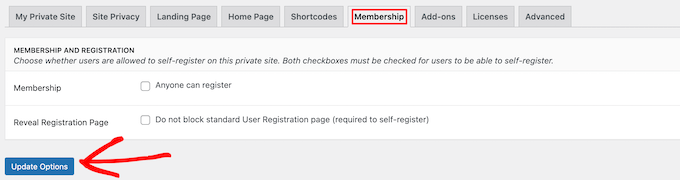
그 후에 WordPress 블로그는 완전히 비공개가 됩니다.
로그인 자격 증명이 있는 사용자만 로그인하여 블로그를 볼 수 있습니다.
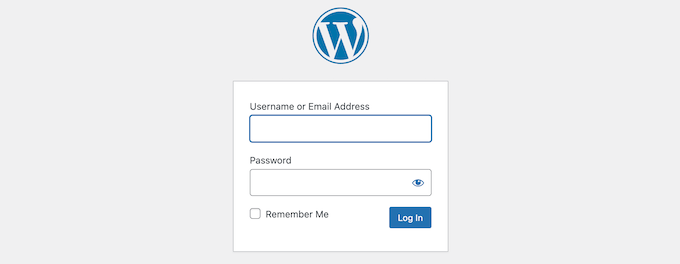
방법 4. WordPress 설정으로 개별 블로그 게시물을 완전히 비공개로 만들기
개별 블로그 게시물을 완전히 비공개로 만들고 싶다면 내장된 WordPress 설정을 사용하면 됩니다.
비공개로 설정하려는 블로그 게시물을 열거나 새 게시물을 작성하기만 하면 됩니다. 그런 다음 게시물 편집기 화면의 '상태 및 가시성' 메타 상자에 '가시성' 옵션이 표시됩니다.
그런 다음 '공개' 링크를 클릭해야 합니다.
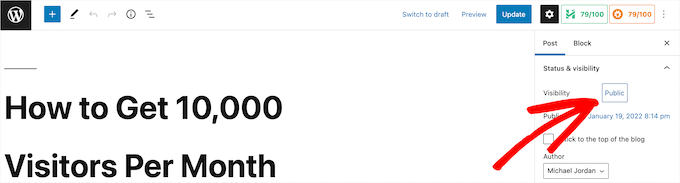
그러면 '비공개' 옵션을 선택하거나 게시물 비밀번호를 보호할 수 있는 드롭다운이 나타납니다.
라디오 버튼을 클릭하기만 하면 필요에 가장 적합한 옵션을 선택할 수 있습니다.
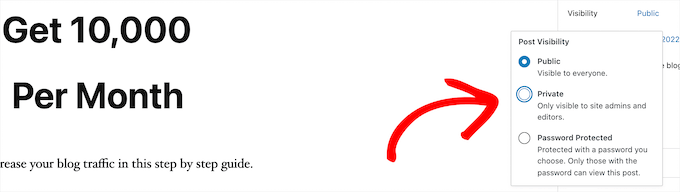
게시물 비밀번호를 보호하기로 선택한 경우 비밀번호를 입력해야 합니다. 사용자는 게시물을 보려면 입력한 비밀번호를 입력해야 합니다.
변경이 완료되면 '업데이트' 또는 '게시' 버튼을 클릭하여 게시물을 비공개로 만드십시오.
이제 관리자와 편집자만 WordPress 대시보드에 로그인할 때 게시물을 볼 수 있습니다.
블로그의 유일한 사용자라면 이에 대해 걱정할 필요가 없습니다. 그러나 다른 사용자가 있는 경우 게시물을 볼 수 있는 올바른 사용자 역할이 있는지 확인해야 합니다.
자세한 내용은 WordPress에서 사용자 역할에 기능을 추가하거나 제거하는 방법에 대한 가이드를 참조하세요.
콘텐츠를 보기 전에 사용자가 가입하거나 회원이 되도록 하려면 WordPress에서 콘텐츠 잠금을 추가하는 방법에 대한 가이드를 참조하세요.
이 기사가 WordPress 블로그를 완전히 비공개로 만드는 방법을 배우는 데 도움이 되었기를 바랍니다. 또한 무료 이메일 도메인을 얻는 방법에 대한 가이드와 WordPress 사용자를 위한 최고의 분석 솔루션에 대한 전문가 선택을 볼 수도 있습니다.
이 기사가 마음에 들면 WordPress 비디오 자습서용 YouTube 채널을 구독하십시오. Twitter와 Facebook에서도 찾을 수 있습니다.
